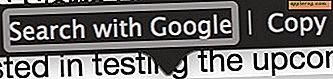So verhindern Sie, dass Skype automatisch auf einem Mac gestartet wird

Skype startet sich automatisch bei der Benutzeranmeldung oder beim Systemstart von Mac OS X. Dies ist je nach Bedarf hilfreich oder ärgerlich. Wenn Sie verhindern möchten, dass Skype sich automatisch in OS X öffnet, können Sie dies problemlos mit den unten beschriebenen Methoden tun.
Wir zeigen Ihnen, wie Sie das automatische Starten von Skype beim nächsten Start oder bei der Anmeldung bei Ihrem Mac deaktivieren können. Dies verhindert nicht, dass Skype funktioniert, es verhindert lediglich, dass es sich selbst öffnet. Wenn Sie also Skype verwenden möchten, müssen Sie es wie eine normale OS X-Anwendung manuell öffnen.
Stoppen Sie das automatische Öffnen von Skype in OS X über das Mac Dock
Dies ist die einfachste Methode, um zu verhindern, dass Skype automatisch gestartet wird. Sie müssen jedoch die Skype-App geöffnet und das Dock-Symbol sichtbar haben:
- Warten Sie, bis Skype gestartet wurde, falls es noch nicht geöffnet wurde
- Klicken Sie mit der rechten Maustaste auf das Skype-Symbol im Dock
- Scrollen Sie nach oben zu "Optionen" und deaktivieren Sie "Bei Anmeldung öffnen"
- Beenden Sie Skype
Wenn Sie sich das nächste Mal anmelden oder Ihren Mac hochfahren, sollten Sie nicht sehen, dass Skype startet. Stellen Sie sicher, dass der Eintrag "Bei Anmeldung öffnen" deaktiviert ist.

Sie können die Skype-App zum automatischen Laden auch über die Systemeinstellungen manuell anhalten.
Manuelles Entfernen von Skype von der automatischen Anmeldung, die über Systempräferenzen in OS X gestartet wird
Sie können Anmeldeelemente auch über die Systemeinstellungen verwalten und das gleiche Ergebnis erzielen:
- Starten Sie die Systemeinstellungen aus dem Apple-Menü
- Klicken Sie auf "Benutzer" oder "Konten" (die Namensgebung hängt von der OS X-Version ab)
- Klicken Sie auf Ihr Benutzerkonto
- Klicken Sie auf "Anmeldeelemente"
- Wählen Sie Skype und klicken Sie auf das Symbol - am unteren Rand des Einstellungsbildschirms
- Schließen Sie die Systemeinstellungen
Ich denke, es ist am einfachsten, die Login-Elemente durch die Dock-Icons zu deaktivieren, es sind weniger Schritte und viel schneller, aber Sie können den gewünschten Trick verwenden. Der letztere Ansatz zur Verwaltung Ihrer Anmeldeelemente kann auch hilfreich sein, wenn Sie andere Apps aus dieser automatischen Startliste entfernen möchten.
Wie auch immer Sie vorgehen, Sie müssen Skype selbst aus dem Ordner / Applications / starten, wenn Sie die Chat-App verwenden möchten.

Skype ist zwar nicht spezifisch für Skype, bezieht sich jedoch auf das Autostartverhalten von Anwendungen und bietet eine vollständige Anleitung zum Start von Mac-Startanwendungen und zum Anmelden von Skripts, wenn Sie daran interessiert sind.